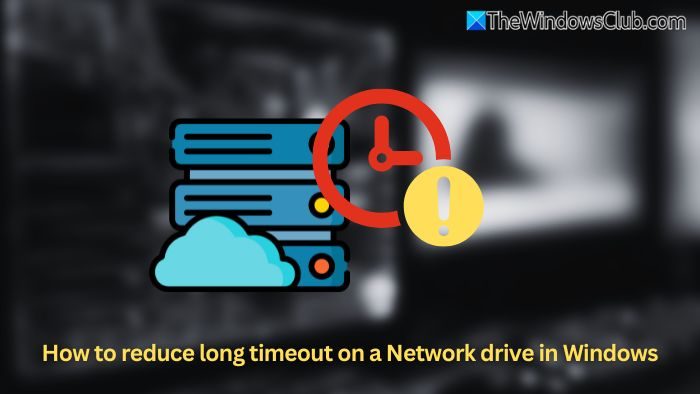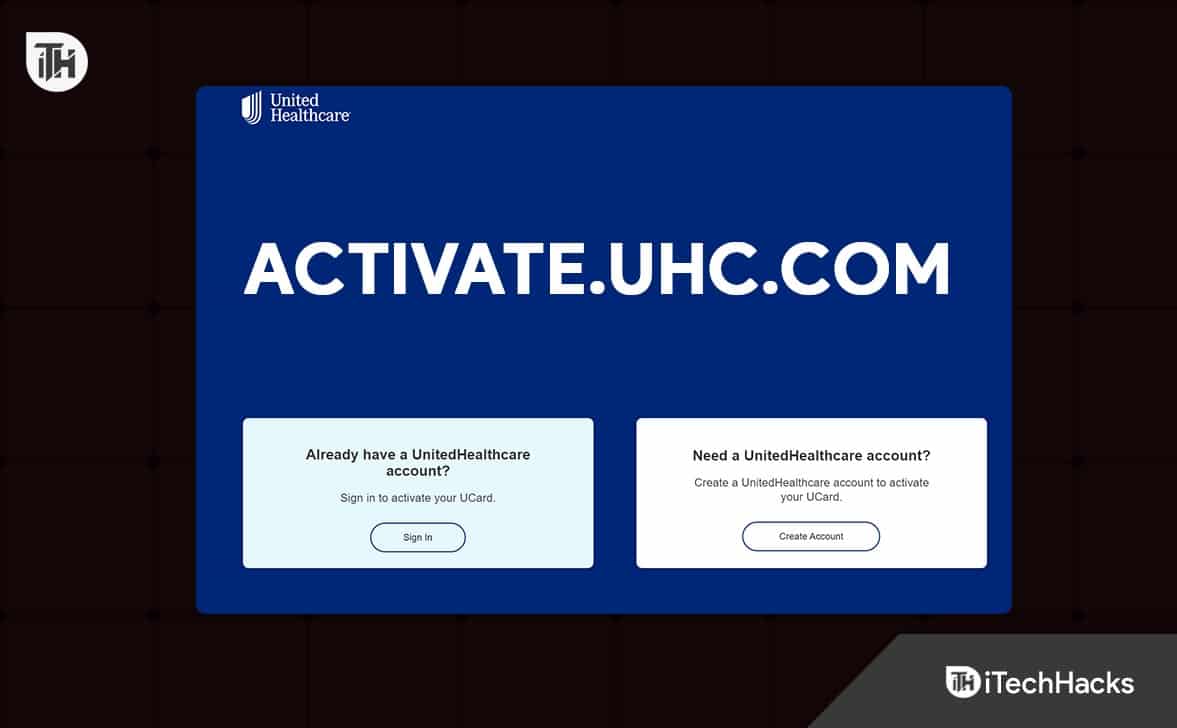Kartais galbūt norėsiteImportuoti diagramas iš „Excel“ į PPT(„PowerPoint“ pristatymas arba skaidrė). Tokiais atvejais galite sekti šį žingsnis po žingsnio vadovą, norėdami nukopijuoti „Excel“ diagramas į „PowerPoint“.
Kaip importuoti diagramas iš „Excel“ į PPT
Norėdami importuoti diagramas iš „Excel“ į PPT, laikykitės bet kurio iš šių metodų:
- Naudojant tiesioginį kopijos pastą
- Naudojant duomenų kopijavimo pastą
- Naudojant įklijavimo nuorodą
- Naudojant vaizdą.
1] Naudojant tiesioginį kopijos pastą
Tai yra lengviausias ir greičiausias būdas, kurį galite naudoti norėdami importuoti diagramas iš „Excel“ į „PowerPoint“. Galima perkelti bet kurią diagramą iš „Excel“ skaičiuoklės į „PowerPoint“ skaidrę. Tam atlikite šiuos veiksmus:
- Atidarykite „Excel“ skaičiuoklę.
- Nukopijuokite diagramą. Galite naudotiCtrl+carba dešiniuoju pelės mygtuku spustelėkite diagramoje ir pasirinkiteKopijuoti.
- Atidarykite „PowerPoint“ skaidrę.
- PaspauskiteCtrl+V..
Trūkumas:Pagrindinis šio metodo trūkumas yra tas, kad įklijuota diagrama nėra pačios atnaujinta. Kitaip tariant, jei pakeisite „Excel“ skaičiuoklę, ji neatspindės „PowerPoint“ diagramoje.
2] Naudojant duomenų kopijavimo pastą
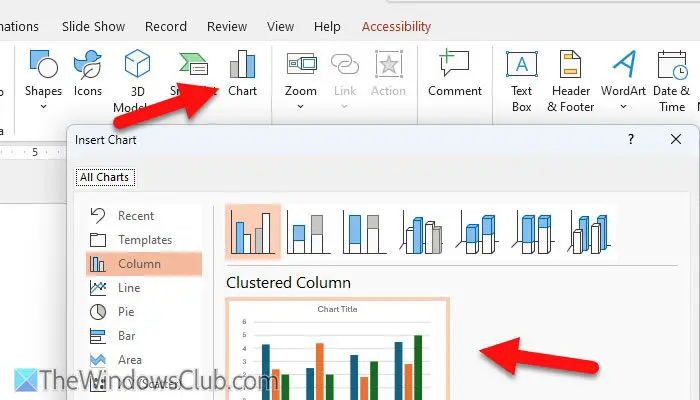
Šis metodas yra geriausias tiems, kurie nori kam nors išsiųsti pristatymą ir nenori siųsti „Excel“ failo. Tai pasakius, jei laikysitės šio metodo, galite sukurti priklausomą diagramą „PowerPoint“. Duomenis galite atnaujinti pagal savo reikalavimus atidarę „PowerPoint“, o ne „Excel“.
Norėdami importuoti diagramas naudojant šį metodą, atlikite šiuos veiksmus:
- Atidarykite „Excel“ skaičiuoklę ir nukopijuokite diagramos duomenis.
- Atidarykite „PowerPoint“ ir eikite įĮterptiskirtukas.
- PasirinkiteDiagrama.
- Pasirinkite diagramos tipą, kurį norite įterpti į savo skaidrę.
- SpustelėkiteGeraimygtukas.
- Įklijuokite nukopijuotus duomenis į skaičiuoklę panašų langą.
- SpustelėkiteUždarytimygtukas.
Jūsų diagrama bus matoma iš karto. Dabar, kai jums reikia ką nors pakeisti savo diagramoje, dešiniuoju pelės mygtuku spustelėkite ir pasirinkiteRedaguoti duomenisvariantas.
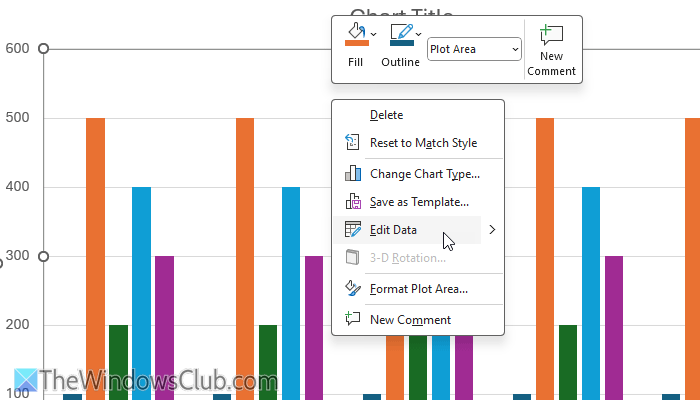
Po to galite redaguoti duomenis pagal savo reikalavimus.
3] Naudojant įklijavimo nuorodą
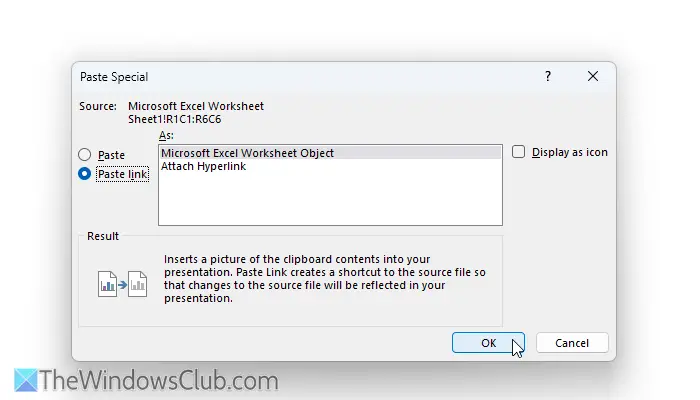
Tai yra seniausias metodasiš. Į „PowerPoint“ galite importuoti bet kurią diagramą, vaizdą, grafiką ar kitą dokumentą. Geriausia dalisApie šį metodą yra tai, kad diagrama bus patys atnaujinama.
Norėdami importuoti diagramas iš „Excel“ į PPT, naudodamiesi „Įklijavimo“ nuoroda, atlikite šiuos veiksmus:
- Redaguokite „Excel“ skaičiuoklę ir išsaugokite failą.
- Nukopijuokite diagramą iš „Excel“ skaičiuoklės.
- Atidarykite „PowerPoint“ ir spustelėkiteĮklijuokite> Specialus.
- PasirinkiteĮklijuokite nuorodą>„Microsoft Excel“ darbalapio objektas.
- SpustelėkiteGeraimygtukas.
Kai tai padarysite, jūsų diagrama bus matoma skaidrėje. Jūsų informacija, jei dukart spustelėsite diagramoje, kad galėtumėte redaguoti, tai bus skaičiuoklė.
Jūsų informacija yra dar vienas nuoroda, kurią galite naudoti apeiti visus šiuos veiksmus. Tam reikia nukopijuoti duomenis iš skaičiuoklės ir pirmiausia atidaryti „PowerPoint“.
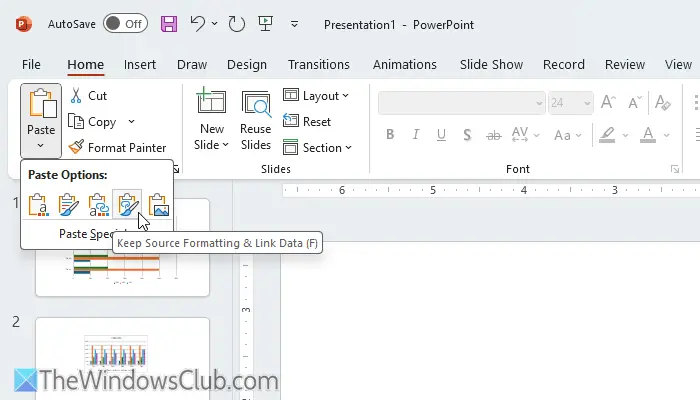
Spustelėkite įklijavimą ir pasirinkite ketvirtą parinktįArLaikykŠaltinio formatavimas ir nuorodų duomenys.
4] Naudojant vaizdą
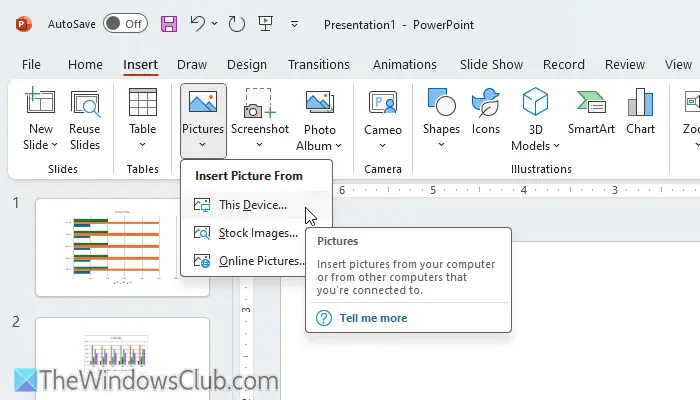
Tai dar vienas paprastas būdas nukopijuoti „Excel“ diagramas į „PowerPoint“ skaidres. Taikydami šį metodą, jūs išmoksite išsaugoti diagramą kaip vaizdą ir įterpti į savo skaidrę. Jei norite laikytis šio metodo, atlikite šiuos veiksmus:
- Dešiniuoju pelės mygtuku spustelėkite diagramą skaičiuoklėje.
- PasirinkiteIšsaugokite kaip paveikslėlįvariantas.
- Pasirinkite kelią, nustatykite pavadinimą ir spustelėkiteIšsaugotimygtukas.
- Atidarykite pristatymą ir sukurkite naują skaidrę, kurioje norite parodyti diagramą.
- Eik įĮterpti> Paveikslėliai> Šis įrenginys.
- Dukart spustelėkite išsaugotą paveikslėlį.
Tačiau jei nenorite atlikti visų šių veiksmų ir norite tai padaryti greitai, galite naudotiĮklijuokite parinktis. Pirmiausia nukopijuokite duomenis ir atidarykite skaidrę. Tada spustelėkite Įklijuoti ir pasirinkite paskutinę parinktį,Vaizdas.
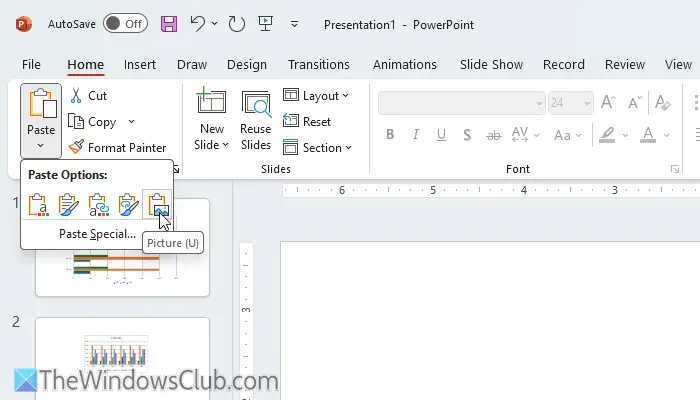
Tai viskas!
Skaitykite:
Kaip nukopijuoti iš „Excel“ į „PowerPoint“ ir toliau formatuoti?
Norėdami nukopijuoti „Excel“ duomenis į „PowerPoint“ ir toliau formate, pirmiausia turite nukopijuoti duomenis. Tada atidarykite „PowerPoint“ skaidrę ir pasirinkiteĮklijuotivariantas. Tada pasirinkite antrą parinktį, kuri sakoLaikykite šaltinio formatavimą ir įterpimo darbaknygę.
Kaip automatiškai atnaujinti „PowerPoint“ diagramas iš „Excel“?
Norėdami atnaujinti „Excel“ „PowerPoint“ diagramas, turite susieti skaičiuoklę su PPT. Už tai nukopijuokite duomenis iš „Excel“ ir atidarykite „PowerPoint“ skaidrę. PasirinkiteĮklijuokite> Specialus. Tada pasirinkiteĮklijuokite nuorodą, ir pasirinkite„Microsoft Excel“ darbalapio objektasvariantas. Galiausiai spustelėkiteGeraimygtukas.
Skaitykite:.